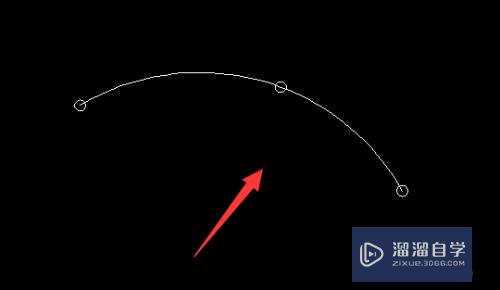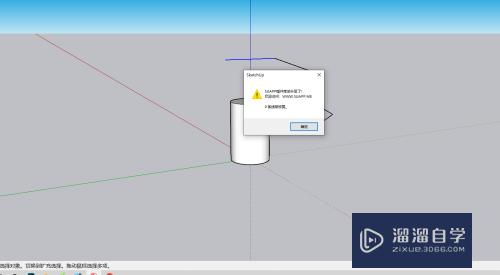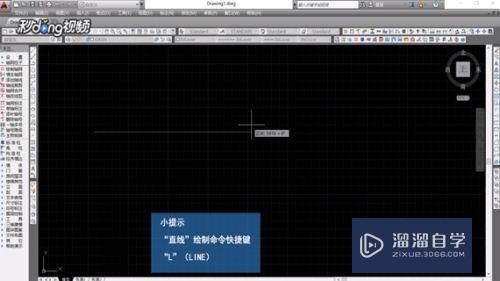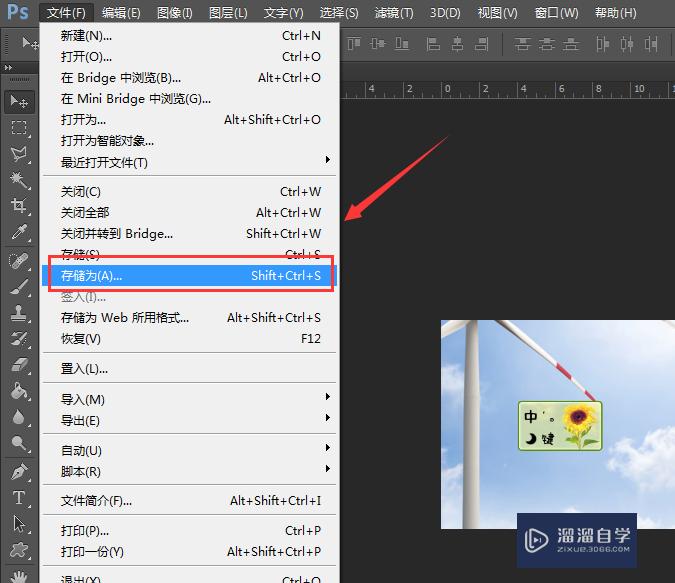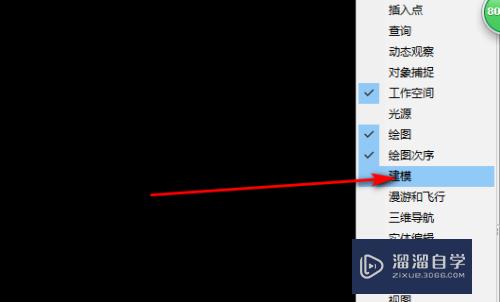CAD中直线xl如何进行绘制(cad直线xy)优质
在AutoCAD中。直线是比较常用的一种线。一般被用作轴线。或者输入精确角度时的首选方式。所以学习CAD一定要熟悉这个线条的使用。那么CAD中直线xl如何进行绘制?快来看看教程吧!
对于“CAD”还有不懂的地方。点击这里了解更多关于“CAD”课程>>
工具/软件
硬件型号:小新Pro14
系统版本:Windows7
所需软件:CAD2007
方法/步骤
第1步
XL需要定义两点。如图所示。指定中心和方向。则形成无限延伸的线。
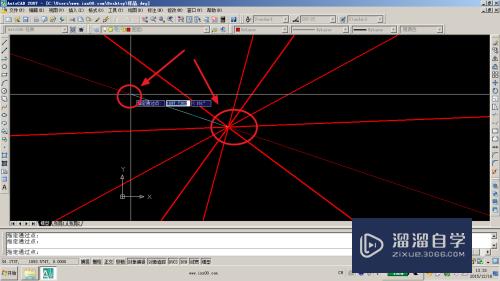
第2步
当选H选项时。可以形成水平方向的水平线。
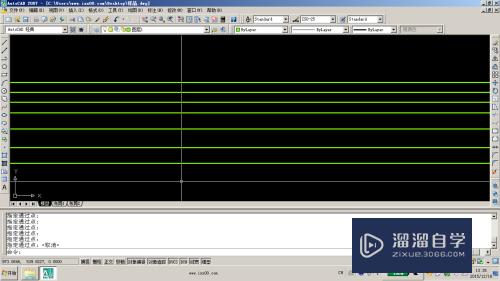
第3步
如图所示输入选项的过程。
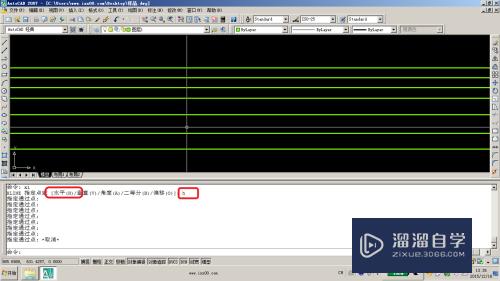
第4步
当选V选项时。可以形成水平方向的水平线。
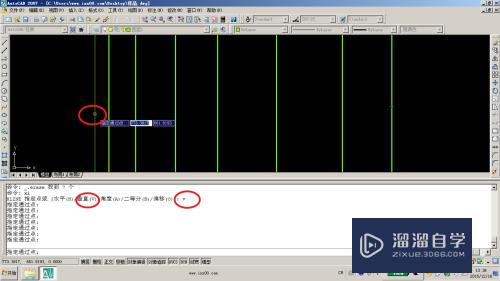
第5步
当然。我们还可以输入斜线。形成一簇角度相同的斜线。角度可以自由定义。如图。

第6步
如图。采用等分还可以绘制角平分线。这就省了我们好多的做辅助线的过程了。
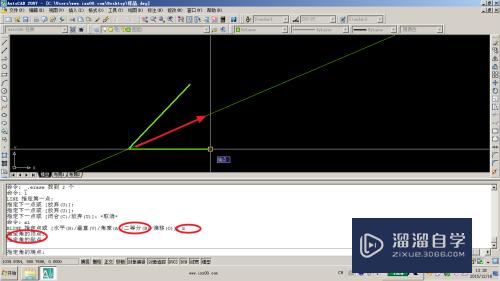
第7步
偏移类似于编辑功能的偏移功能。可以有距离定义的确定偏移的所有直线。
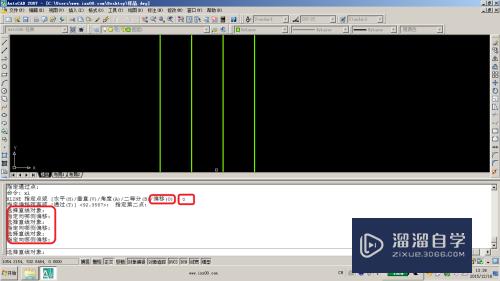
以上关于“CAD中直线xl如何进行绘制(cad直线xy)”的内容小渲今天就介绍到这里。希望这篇文章能够帮助到小伙伴们解决问题。如果觉得教程不详细的话。可以在本站搜索相关的教程学习哦!
更多精选教程文章推荐
以上是由资深渲染大师 小渲 整理编辑的,如果觉得对你有帮助,可以收藏或分享给身边的人
本文标题:CAD中直线xl如何进行绘制(cad直线xy)
本文地址:http://www.hszkedu.com/74025.html ,转载请注明来源:云渲染教程网
友情提示:本站内容均为网友发布,并不代表本站立场,如果本站的信息无意侵犯了您的版权,请联系我们及时处理,分享目的仅供大家学习与参考,不代表云渲染农场的立场!
本文地址:http://www.hszkedu.com/74025.html ,转载请注明来源:云渲染教程网
友情提示:本站内容均为网友发布,并不代表本站立场,如果本站的信息无意侵犯了您的版权,请联系我们及时处理,分享目的仅供大家学习与参考,不代表云渲染农场的立场!